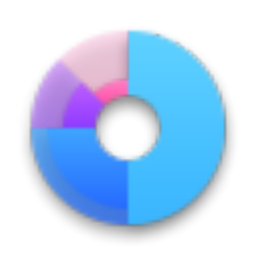
Desksware Disk Space Fan(磁盤空間分析)
v5.0.1.0 免費版- 介紹說明
- 下載地址
- 精品推薦
- 相關(guān)軟件
- 網(wǎng)友評論
Disk Space
Fan提供磁盤空間大小分析功能,可以在軟件界面上選擇分析C盤D盤,分析完畢可以直接將磁盤分區(qū)里面的全部文件按照大小排列在軟件上,方便用戶快速找到最大的文件,從而選擇是否刪除大型文件,最大的文件夾也可以在軟件上顯示,方便用戶知道C盤D盤哪些文件夾保存的數(shù)據(jù)最多,也支持?jǐn)?shù)據(jù)過濾功能,可以快速篩選視頻文件,篩選音頻,篩選office文檔資源,快速找到磁盤空間最大的文件,需要就下載吧。

軟件功能
1、Disk Space Fan可以在軟件上顯示磁盤,可以對分區(qū)掃描
2、C盤D盤可以直接在軟件界面上分析里面的全部數(shù)據(jù)
3、支持文件夾查看,可以顯示最大的文件夾,雙擊文件夾查看里面的內(nèi)容
4、支持文件大小排列,磁盤保存的各種大文件都會在列表顯示
5、支持刪除功能,選中一個大型文件就可以直接點擊刪除
6、支持路徑查詢功能,點擊列表的一個大文件,從而打開保存目錄
軟件特色
1、Disk Space Fan可以讀取磁盤空間大小,可以在軟件查看整個硬盤
2、可以在軟件顯示圖形,在可視化的圖形界面查找大文件
3、支持屬性查看功能,不認(rèn)識的文件可以直接查詢屬性
4、支持自定義過濾功能,可以在軟件設(shè)置過濾的文件類型,設(shè)置擴(kuò)展名過濾
使用方法
1、打開Disk Space Fan軟件,在軟件左側(cè)選擇分區(qū)的一個區(qū)域

2、分析完畢就可以顯示文件大小,在左側(cè)區(qū)域顯示分區(qū)里面的大文件

3、刪除功能,直接點擊左側(cè)的一個文件就可以快速刪除,也可以打開保存的文件夾

4、可以在軟件頂部切換上一步,切換下一步,可以點擊setting設(shè)置軟件

5、排除設(shè)置:排除大小小于的文件、排除類型為的文件、排除文件夾:

6、顏色設(shè)置界面,可以為Root、Image、Common files、Duplicate、Folder設(shè)置顏色

7、軟件右側(cè)顯示過濾功能,可以立即查詢視頻、查詢音頻、查詢圖像和文檔

下載地址
- Pc版
Desksware Disk Space Fan(磁盤空間分析) v5.0.1.0 免費版
本類排名
- 1 wps office2023版v12.1.0.18608
- 2 wps office 2013老版本v12.1.0.18608
- 3 Anything(本地文件搜索神器)v1.3724.1020.314 官方安裝版
- 4 wps office專業(yè)增強版v12.1.0.18608
- 5 PanTools(網(wǎng)盤管理)v1.0.37
- 6 wps office 2022最新版v12.1.0.18608
- 7 allupdate文件時間修改器綠色版v0.92 電腦端
- 8 pure apk install pc版官方版
- 9 es文件瀏覽器電腦版v4.2.4.0
- 10 wps office免費版v12.1.0.18608
本類推薦
- 1 q-dir軟件(多窗口文件整理工具)v9.61.1 官方版
- 2 copytrans tuneswift免費版v2.603 官方版
- 3 轉(zhuǎn)轉(zhuǎn)大師pdf編輯器免費版v2.0.0.2 官方最新版
- 4 創(chuàng)奇文書檔案管理工具v13.0 官方版
- 5 adobe reader xi pdf閱讀器免費v19.8.20081.46137
- 6 46助手桌面版v1.5.11 綠色版
- 7 ifunbox文件管理軟件v4.2 官方版
- 8 wps office專業(yè)增強版v12.1.0.18608
- 9 xexmenu中文版v1.2 官方版
- 10 哈希值計算工具v3.0 官方版
裝機必備
換一批- 聊天
- qq電腦版
- 微信電腦版
- yy語音
- skype
- 視頻
- 騰訊視頻
- 愛奇藝
- 優(yōu)酷視頻
- 芒果tv
- 剪輯
- 愛剪輯
- 剪映
- 會聲會影
- adobe premiere
- 音樂
- qq音樂
- 網(wǎng)易云音樂
- 酷狗音樂
- 酷我音樂
- 瀏覽器
- 360瀏覽器
- 谷歌瀏覽器
- 火狐瀏覽器
- ie瀏覽器
- 辦公
- 釘釘
- 企業(yè)微信
- wps
- office
- 輸入法
- 搜狗輸入法
- qq輸入法
- 五筆輸入法
- 訊飛輸入法
- 壓縮
- 360壓縮
- winrar
- winzip
- 7z解壓軟件
- 翻譯
- 谷歌翻譯
- 百度翻譯
- 金山翻譯
- 英譯漢軟件
- 殺毒
- 360殺毒
- 360安全衛(wèi)士
- 火絨軟件
- 騰訊電腦管家
- p圖
- 美圖秀秀
- photoshop
- 光影魔術(shù)手
- lightroom
- 編程
- python
- c語言軟件
- java開發(fā)工具
- vc6.0
- 網(wǎng)盤
- 百度網(wǎng)盤
- 阿里云盤
- 115網(wǎng)盤
- 天翼云盤
- 下載
- 迅雷
- qq旋風(fēng)
- 電驢
- utorrent
- 證券
- 華泰證券
- 廣發(fā)證券
- 方正證券
- 西南證券
- 郵箱
- qq郵箱
- outlook
- 阿里郵箱
- icloud
- 驅(qū)動
- 驅(qū)動精靈
- 驅(qū)動人生
- 網(wǎng)卡驅(qū)動
- 打印機驅(qū)動
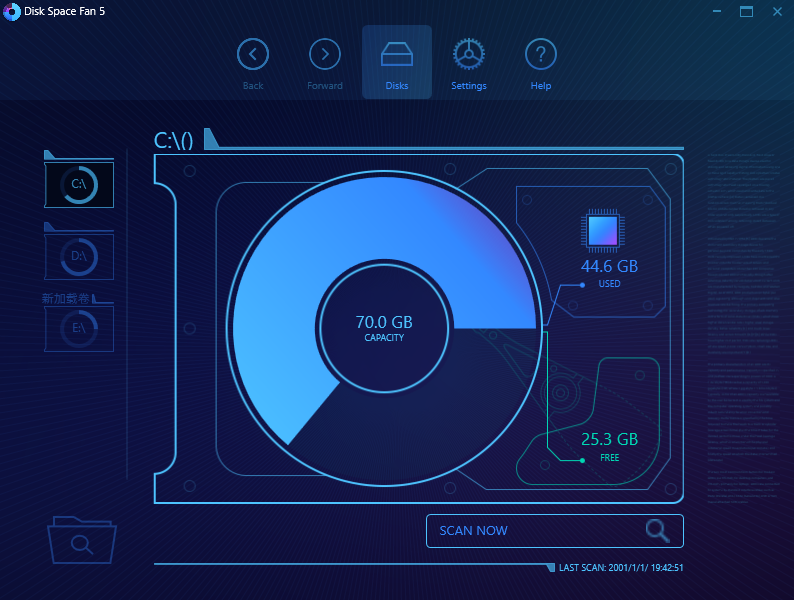




































網(wǎng)友評論